Как сделать чтобы программа запускалась при запуске Windows 10,8,7
Зачастую программы во время установки сами добавляют себя в автозапуск и стартуют вместе с включением компьютера, но что делать если нужная программа не запускается с включением компьютера? Конечно можно просто открыть ее с ярлыка, но можно и добавить ее в автозапуск, чтобы она запускалась каждый раз с включением компьютера.
Чаще всего пользователи задаются вопросом как убрать лишнее с автозагрузки, чтобы компьютер не так сильно тормозил и мы это рассматривали ранее.
Добавить программу в автозагрузку

1. Если у вас нет ярлыка программы, которую вы хотите добавить в автозагрузку, сначала создайте его. 2. В адресную строку проводника вставте %AppData%MicrosoftWindowsStart MenuProgramsStartup и нажмите клавишу Enter, или в меню «Выполнить» (выполнить вызывается клавишами Win+R) введите shell:startup и нажмите Enter.
Как добавить программу в автозагрузку в Windows10
3. Откроется папка автозагрузки, если вставить сюда любой ярлык программы — то данная программа будет запускаться каждый раз с включением компьютера. Нажмите на нужный ярлык левой кнопкой мыши и не отпуская кнопку перетяните его в папку автозагрузки.
 Или нажмите на ярлык правой кнопкой мыши — выберите из появившегося контекстного меню «Копировать» и в папке автозагрузка в пустом месте нажмите правой кнопкой мыши => выберите «Вставить».
Или нажмите на ярлык правой кнопкой мыши — выберите из появившегося контекстного меню «Копировать» и в папке автозагрузка в пустом месте нажмите правой кнопкой мыши => выберите «Вставить». 
 Эти способы добавление приложения для запуска из стартом компьютера — самые простые. Есть конечно еще вариант скачать дополнительное ПО (то есть дополнительный мусор) на ваш компьютер, которое будет делать тоже самое но через другой интерфейс, но стоит ли? Есть еще в редакторе реестра ветки в которые можно добавить нужные программы для автозапуска HKEY_LOCAL_MACHINE Software Microsoft Windows CurrentVersion Run
Эти способы добавление приложения для запуска из стартом компьютера — самые простые. Есть конечно еще вариант скачать дополнительное ПО (то есть дополнительный мусор) на ваш компьютер, которое будет делать тоже самое но через другой интерфейс, но стоит ли? Есть еще в редакторе реестра ветки в которые можно добавить нужные программы для автозапуска HKEY_LOCAL_MACHINE Software Microsoft Windows CurrentVersion Run
HKEY_CURRENT_USER Software Microsoft Windows CurrentVersion Run HKEY_LOCAL_MACHINE Software Microsoft Windows CurrentVersion RunOnce HKEY_CURRENT_USER Software Microsoft Windows CurrentVersion RunOnce Но опять таки — зачем всё усложнять? Данных способов добавить нужную программу, чтобы стартовала с включением компьютера — вам должно хватить. Если есть дополнения — пишите комментарии! Удачи Вам Источник
Как сделать так, чтобы программа запускалась после загрузки Windows? Добавляем программу в автозагрузку
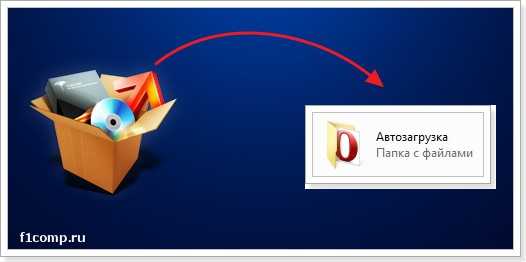
Как отключить автозапуск программ в Windows 10
Привет. Сегодня я решил подготовить маленькую инструкцию о том, как добавить программу в автозагрузку. Мы сделаем так, чтобы программа автоматически открывалась сразу после включения компьютера. Вчера мне задали такой вопрос и я решил, что нужно бы всем рассказать как это сделать.
Вы наверное уже подготовили вопрос: “А для чего это нужно?”. Нужно друзья, такие программы как Скайп, ICQ и т. д. сами добавляют себя в список автозагрузки и запускаются при включении компьютера, удобно? Думаю что удобно, но очень много программ не умеют прописывать себя в автозагрузку и это хорошо.
Приставляете, какой бардак бы творился при включении компьютера, если бы начали запускаться все установленные программы? Но у Вас скорее всего есть программа, которую Вы запускаете самостоятельно после того, как Windows полностью загрузился. У меня это браузер, Opera.
После включения компьютера я сразу открываю Оперу и я почему-то уверен, что точно так же делаете и Вы, ну разве что у Вас браузер другой. А зачем еще сейчас включать компьютер, если не в интернете посидеть :). Так вот, почему бы не добавить этот баузер (или любую другую программу) в автозагрузку? Если Вы все равно открываете его после запуска компьютера. Давайте попробуем, все очень просто.
Добавляем программу в автозагрузку
- Редактирование реестра.
- Редактирование системного файла win.ini.
- Простое добавление ярлыка в папку “Автозагрузка”.
Автозагрузка приложений через определённое время после включения компьютера *?
При включении компьютера загружается сразу несколько приложений и мне приходится ждать 3-5 мин, а я не хочу:D Как сделать так, чтобы определённое каждое приложение(программа) загружалась через, скажем, 5 минут?
- Вопрос задан более трёх лет назад
- 2016 просмотров
Решения вопроса 1

Sysadmin/Ops engineer.
Предварительно убираем самые «тяжелые» с автозагрузки. После в планировщике заданий Windows.
— Открываем планировщик заданий.
— Жмем «Создать задачу. »
— Указываем любое имя задачи.
— В разделе «Триггеры» создаем Триггер. Начало «При входе в систему». В пункте «Отложить на:» — указываем желаемое время отсрочки.
— В разделе «Действия» указываем Запуск программы и расположение исполняемого файла или ярлыка.
— В разделе «Параметры» отключаем галочку «Останавливать задачу, выполняемую дольше»
Ответ написан более трёх лет назад
Нравится 5 Комментировать
Источник: qna.habr.com
Как настроить быстрый запуск любимых программ
![]()

Windows

Работая за компьютером и часто запуская одни и те же программы, конечно же, было бы полезно настроить их быстрый запуск, чтобы не тратить лишнее время на их поиск.
Поэтому в этой статье мы рассмотрим доступные возможности Windows (без установки дополнительных программ) позволяющие настроить наиболее оптимальную для нас схему быстрого запуска любимых программ.
В частности мы поговорим о настройках автозапуска программ, запуске программ с помощью ярлыков на рабочем столе, запуске программ через Панель задач, через закрепленную область в меню Пуск и с помощью горячих клавиш.
Рассмотрим вышеупомянутые возможности подробно, используя операционную систему Windows 7, а Вы уже исходя из приведенных наглядных примеров, сможете решить, как лично Вам настроить запуск Ваших любимых программ наилучшим образом в своей операционной системе.
Итак, начнем по порядку…
Быстрый запуск любимых программ через автозапуск
Большинство программ можно настроить таким образом, чтобы они запускались автоматически при запуске самой операционной системы. Как правило, это могут быть самые любимые и ежедневно используемые программы, такие как почтовая программа, Скайп, электронная записная книжка и т.п.
Включение и отключение загрузки программ при запуске операционной системы можно сделать в настройках программ. Рассмотрим этот процесс на примерах нескольких программ, установку и использование которых мы уже рассматривали на нашем сайте.
Автозапуск для Скайпа
Программу Скайп на автоматический запуск можно настроить так:
1. Заходим в Инструменты -> Настройки:

2. Далее идем в Общие настройки. Для автоматического запуска при старте Windows ставим галочку и Сохраняем изменения:

Автозапуск для Punto Switcher
Тоже часто используемая программа, автоматического переключения раскладки клавиатуры, — Punto Switcher.
Для настройки ее автозапуска, сначала на Панели задач находим пиктограмму этой программы, нажимаем на нее правой кнопкой мыши и в выпадающем меню переходим в Настройки:

Далее в разделе Общие -> Основные ставим галочку на позиции Запускать при старте Windows и жмем ОК:

Автозапуск для Evernote
Для закрепления этого способа настройки быстрого запуска любимых программ рассмотрим еще настройку для автоматического запуска записной книжки Evernote.
Заходим, в меню Сервис -> Настройки:

И во вкладке Общие отмечаем Запускать Evernote при старте системы и жмем ОК:

Настроив, таким образом, автоматическую загрузку самых любимых, т.е. самых часто используемых программ, можно сделать себе дополнительное удобство при загрузке компьютера, — нужные программы уже запущены!
Но, стоит сказать, что в автозагрузку не следует добавлять много программ, так как чем больше программ в автозагрузке, тем дольше запускается операционная система при старте.
Быстрый запуск программ с помощью ярлыков
Это самый часто используемый способ запуска программ у начинающих пользователей, так как ярлыки на большинство программ, как правило, по умолчанию при установке уже добавляются на Рабочий стол.
Ярлык, это маленький по размеру файл, который только запускает нужную программу. Удаление ярлыка не приводит к удалению самой программы. Обычный ярлык на Рабочем столе отображается со значком самой программы (чтобы было видно наглядно, что за программа) и помечается дополнительно стрелочкой, чтобы было видно, что это ярлык:

Плюсы использования ярлыков на Рабочем столе: наглядно сразу же видно, какую программу выбрать для запуска.
Недостатки использования ярлыков на Рабочем столе: если беспорядочно добавлять ярлыки все подряд, то происходит захламление Рабочего стола и сама суть, для чего добавляются ярлыки (для быстрого запуска) теряется, так как в большом списке становится сложнее быстро найти нужный ярлык для запуска программы.
Кроме того, при использовании компьютера мы можем периодически временно добавлять на Рабочий стол какие-нибудь файлы, например, музыкальный или видео файл, документ, чтобы потом решить, куда его деть.
А если много ярлыков, то данный файл (файлы) может среди большого кол-ва ярлыков просто затеряться. И если это большой файл, например, какой-нибудь фильм, то это лишнее место в оперативной памяти компьютера, что может влиять на быстроту работы компьютера.
Также доступ к ярлыкам на Рабочем столе можно иметь только при свернутых окнах, а если у нас открыты уже какие-нибудь программы и (или) окна Проводника, то нужно выполнить дополнительное действие по свертыванию окон. Кстати, о том, как это сделать описано в отдельной статье: Как свернуть все окна в Windows XP и Windows 7.
Ну и, когда много ярлыков на рабочем столе, то это ведь «закрывает» саму заставку Рабочего стола, что само по себе, на мой взгляд, не очень красиво.
Поэтому, мое мнение, — ярлыков на Рабочем столе должно быть немного или по возможности вообще исключить.
А как сделать Вам, решайте сами. Осталось только показать, как самому добавлять ярлыки на Рабочем столе.
Рассмотрим на примере добавления ярлыка на Рабочий стол для запуска переводчика Dicter.
Нужно сначала зайти в меню Пуск — > Все программы. Там отыскать в списке папку с нужной программой, открыть ее, найти файл, запускающий программу. Далее нажать правой кнопкой мыши и в появившемся окне перейти в Отправить — > Рабочий стол (создать ярлык):

На Рабочем столе появится ярлык:

Напомню, что такие ярлыки с Рабочего стола можно удалять, — сама программа при этом удалена не будет.
Примечание: Ярлыки можно создавать не только на запуск программ, но и на любую папку или файл. Например, если мы часто заходим в папку с музыкой или фильмами, то можно таким же образом создать на эти папки ярлыки и поместить их на Рабочий стол.
Быстрый запуск программ через Панель задач
Сделать быстрый запуск для некоторых программ можно, воспользовавшись еще Панелью задач, расположенной, как правило, внизу экрана (она также может располагаться сбоку или сверху, в зависимости от настроек).
Главное преимущество расположения ярлыков программ на Панели задач, это их доступность в один клик, так как они всегда на виду.
Рассмотрим добавление любимых программ для быстрого доступа на Панель задач, на примере двух программ: Проводника (одна из стандартных программ, входящая в операционную систему) и браузера.
Проводник на Панели задач
Заходим в меню Пуск -> Все программы (1), переходим в папку Стандартные (2), находим Проводник (3). Далее нажимаем правую кнопку мыши и в появившемся окне жмем Закрепить на панели задач (4). В результате на Панели задач появится значок (5) для запуска Проводника:

Браузер на Панели задач
Заходим также в меню Пуск -> Все программы (1), находим Браузер (2). Далее нажимаем правую кнопку мыши и в появившемся окне жмем Закрепить на панели задач (3). В результате на Панели задач появится значок (4) для запуска Браузера:

Конечно, много программ в Панель задач добавлять не следует, так как там же еще добавляются запущенные программы. Но, несколько часто используемых программ добавить будет кстати.
Быстрый запуск программ через меню Пуск
Еще один достаточно удобный способ запуска любимых программ, это использование меню Пуск. Только в отличие от предыдущего, в этом способе программы можно запускать не в один, а в два клика.
Покажу использование меню Пуск на примере чистильщика Ccleaner.
Заходим также в меню Пуск -> Все программы, находим Ccleaner. Далее нажимаем правую кнопку мыши и в появившемся окне жмем Закрепить в меню «Пуск»:

И ярлык для запуска Ccleaner добавляется и закрепляется в верхней части (1) в меню Пуск, тогда как все остальные программы, которые мы запускаем, по очереди сменяют друг друга ниже (2):

Быстрый запуск программ с помощью горячих клавиш
В свойствах ярлыков программ, есть возможность настроить их запуск с помощью горящих клавиш. Об этом способе я узнал из видео курса по Evernote.
В этом курсе рассматривается быстрый запуск программы для шифрования данных TrueCrypt. Покажу в печатном виде, как сделать такую настройку, а Вы уже по этому примеру сможете настроить любую программу.
Находим в меню Пуск нужную нам программу, которую мы хотим настроить на быстрый запуск с помощью горячих клавиш, нажимаем на нее правой кнопкой мыши и выбираем Свойства:

В Свойствах ярлыка указываем комбинацию клавиш для быстрого запуска программы, нажимаем Применить и ОК:

Всё! Теперь можем запускать данную программу с помощью горячих клавиш. А если нужно изменить быстрый вызов на другие клавиши, то тоже просто заходим сюда же и меняем на другую комбинацию.
Примечание: Для установки комбинаций клавиш нужно поставить курсор в поле Быстрого вызова и на клавиатуре нажать нужные клавиши одновременно. Для примера я указал комбинацию Ctrl + Alt + T ( я использовал букву Т, — по началу названия программы. Вы же можете выбирать любую удобную и запоминающуюся именно Вам):

Подводя итоги этой статьи, хочется порекомендовать всем начинающим пользователям настроить у себя на компьютере быстрый запуск любимых программ исходя из возможностей операционной системы, которые мы рассмотрели.
Что конкретно советую сделать:
- Почистить Рабочий стол, убрав ненужные ярлыки.
- Добавить в автозагрузку пару-тройку самых любимых программ, которые нужны обычно сразу же после загрузки операционной системы.
- Добавить тоже 1-3 ярлыка в Панель задач на часто используемые программы.
- Закрепить 3-5 программ в меню Пуск, которые используются немного реже предыдущих.
Таким образом, получается быстрый доступ к 7-10 основным программам, которые мы используем чаще всего.
В этой статье мы рассмотрели только возможности операционной системы для быстрого запуска программ. Но, существуют также отдельные программы, позволяющие получать быстрый доступ к любым программам, папкам и файлам на компьютере в 1-2 клика. Одну из таких программ мы рассмотрим в одной из следующих статей.
Источник: blog-pc.ru